例えば何か楽器を演奏してレコーディングしようとしているとします。
難しいフレーズの場合は何度もミスをしてしまったり、簡単なフレーズでも人によってはクリックを聞いた途端に緊張してミスってしまったりすることもあるかもしれません。
そこで、特定の範囲をループ指定して何度も同じ箇所を再生しながらレコーディングを行ったりしますが、常に上書きでレコーディングしていくとやっとOKテイクが録れた場合にも操作をミスってOKテイクの始めを消してしまったり、それを防ぐために1小節や2小節多めにループ範囲を指定しておくと誤ってOKテイクの始めを消してしまうミスは減らせても1回毎のノリが持続しなくて気持ち悪かったり、いろいろと弊害もありますね。
世の中にはループレコーディング時に、ループを繰り返したすべてのテイクを取っておいて、あとから必要な箇所だけを抜き出してまとめられる便利な機能を持ったDAWソフトもありますが、BITWIG STUDIOにはそのような機能はありません。
ではBITWIG STUDIOの場合はどうするのか?というと、大きな特徴のひとつ、クリップランチャーを使用します。
とりあえず録っておく。まずはそれからだ。
BITWIG STUDIOにはアレンジャータイムラインとクリップランチャーというふたつのシーケンサーがあります。
アレンジャータイムライン
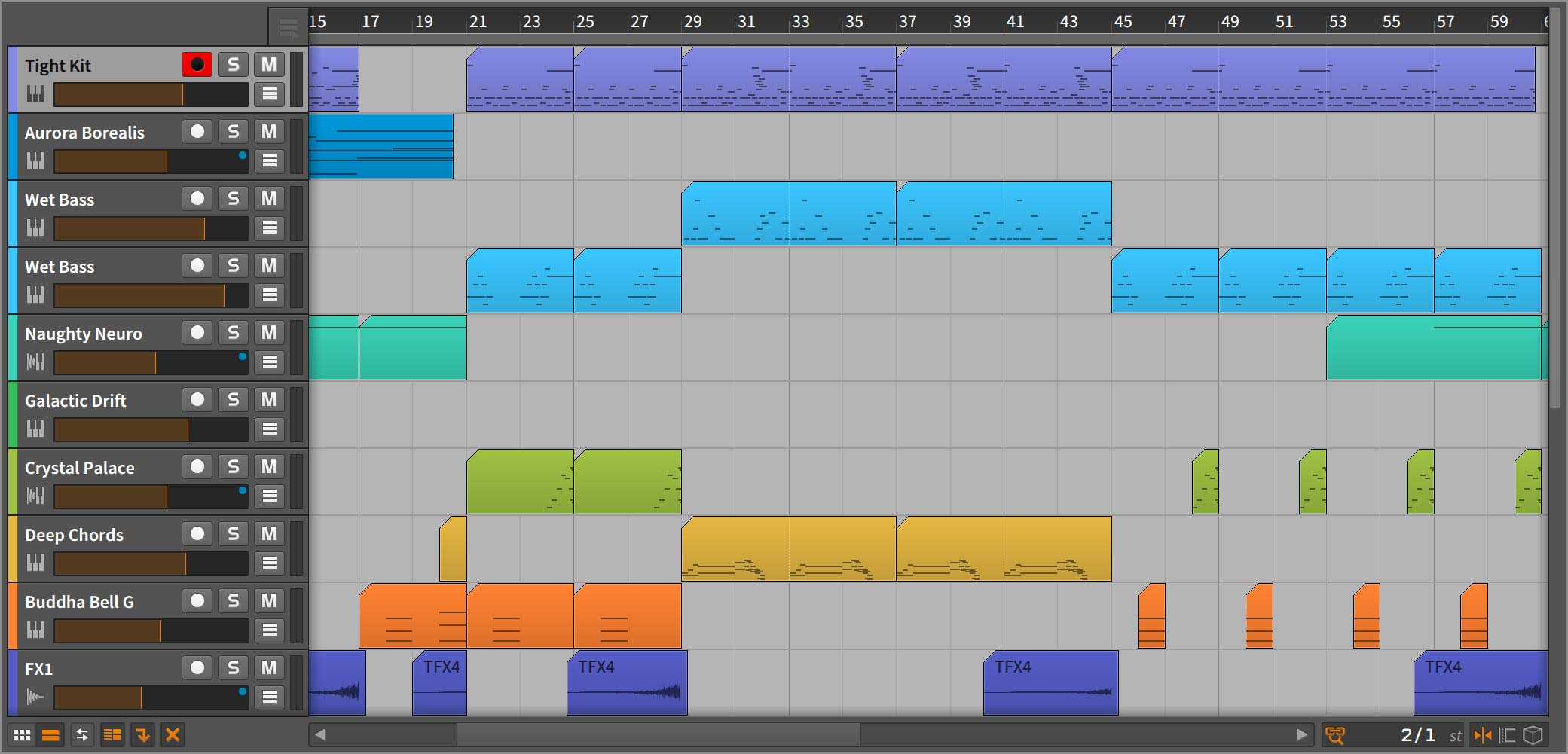
クリップランチャー
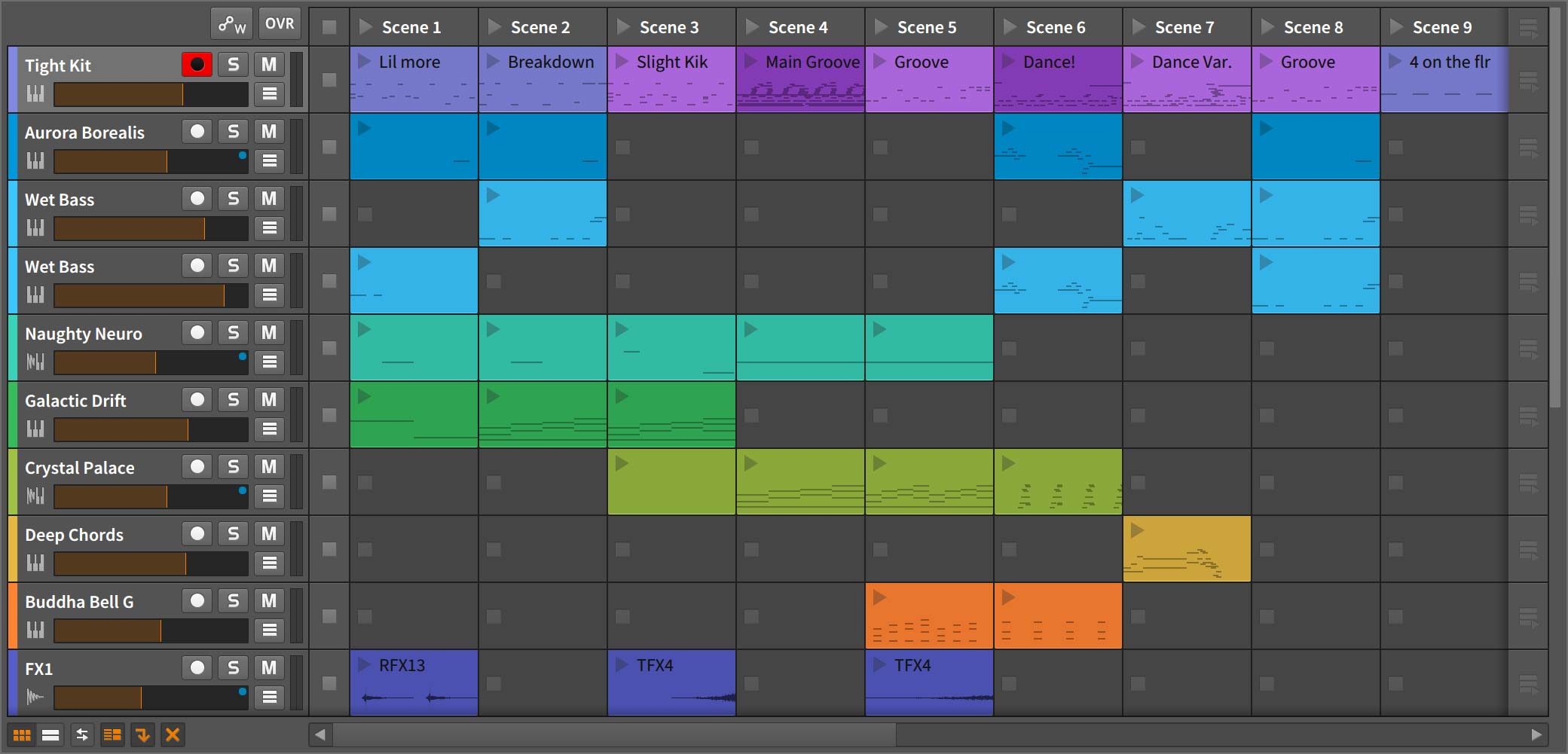
アレンジャーは一般的なシーケンサーで、時間軸に沿った作曲を行います。
クリップランチャーはクリップやシーンという単位でレコーディングを行うもので、個々のトラック毎のクリップの長さは同じである必要もないので、例えばアレンジャーで作曲中の特定の部分のバッキング4小節だけをクリップランチャーにコピーして、そのバッキングを聴きながら32小節48小節64小節…とギターなどを延々と弾き続けたりします。
これはソロやフレーズを考えるのにとても便利です。
まずはアレンジャーからバッキングとして流したいクリップを選択して、クリップランチャーの空いているシーンにドラッグ&ドロップします。
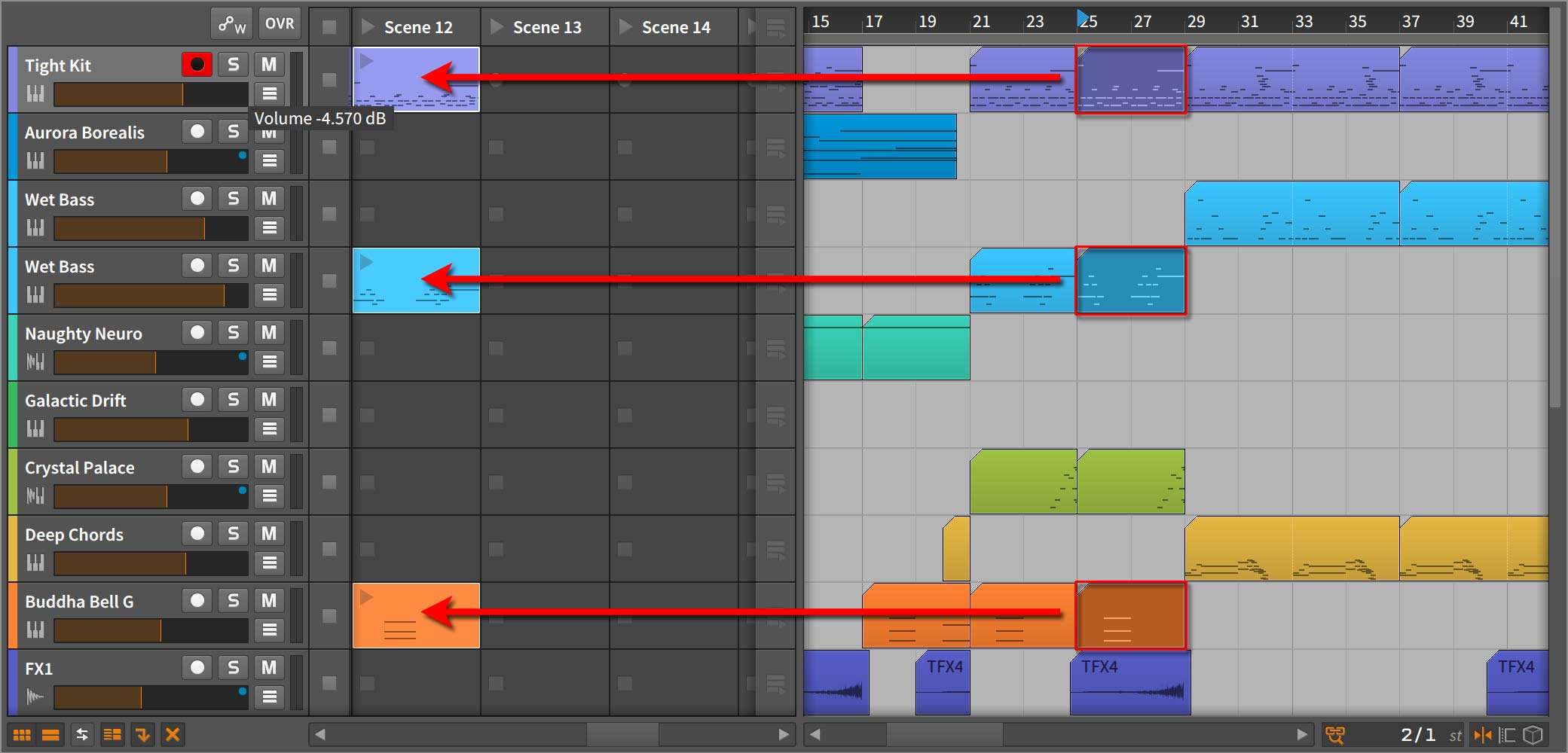
するとシーンに選択したクリップがコピーされるので、シーンのプレイボタン(画像ではScene 12と表示されている部分のプレイボタン)をクリックすると、アレンジャーがミュートされシーンに含まれるクリップのみがループ再生されます。
この状態で任意のトラックの空いているシーンのクリップにレコーディングを開始すると、次にレコーディングが解除されるまで延々とレコーディングを行います。
もちろんバッキングを聴かずにクリックのみでも良いですし、その辺りは自由なのですが、とにかく気の済むまでクリップランチャーでレコーディングします。

上の波形は一小節のドラムループをガイドにキーボードで様々なフレーズを試したものです。
レコーディング結果を試聴して気に入ったフレーズやOKテイクをナイフツールで切り出して他のシーンにコピーしてタイミングの微調整などを行ったり、そのままアレンジャーに戻したりというような使い方ができます。
この方法では冒頭で触れたループレコーディングのすべてのテイクを残しておくというような使用方法が可能になるので、OK部分のみを組み合わせてフレーズを完成させたり、アドリブで楽器を延々と演奏し続けたデータを後で整理したり、何かと便利です。
BITWIG STUDIOにオーディオをレコーディングした場合、サウンドのアタック部分にオンセットというマーカーを自動で打ってくれるので、すぐにタイムストレッチ可能です。
ストレッチと合わせてデフォルト設定ではグリッドのスナップが有効になっているので、クリックやバッキングに合わせて演奏したデータであれば小節を切り出してすぐにループにもできますし、切り出すポイントも割とラフに操作してもピッタリ正確な場所でカットできます。
今回の内容を、ガイドのドラムを聴きながらレコーディングを行ったあとから簡単な動画にまとめてみました。
ご参照ください。
クリップランチャーでレコーディングしたクリップをアレンジャーに戻したら、Switch Playback to Arranger buttonsまたはGlobal Switch Playback to Arranger buttonをクリックしてクリップランチャーからアレンジャータイムラインに戻りましょう。
といったところで引き続き、BITWIG STUDIOで良い感じに音楽制作を楽しんでください!
それではまた次回!
記事一覧/もくじ:
BITWIG STUDIOで良い感じに音楽を作ろう!
前回記事:
オーディオピッチ編集時のスナップについて





